在日常使用CAD绘制楼梯剖面图的时候,会很烦恼如何计算踏板高度、楼梯级数等问题,得出数据后还要通过阵列的方式绘制梯段,这样绘制图形就会耗费大量的时间成本。我们中望CAD就有高效绘制梯段的方法,下面大家一起来看看吧:
使用该功能的命令方法: 菜单命令:扩展工具—编辑工具—多重复制
【实战】CAD中怎么快速绘制楼梯?
1、打开中望CAD,菜单栏找到【扩展工具】>【编辑工具】>【多重复制】,执行多重复制(copym)命令,选择其中一踏步回车执行命令
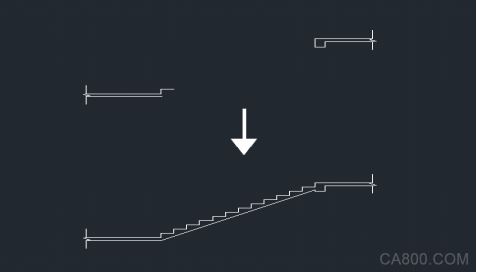
2、基点选择踏步左上角端点,回车执行
3、命令行提示:
第二点或[重复(最后)(R)/间距(D)/计算(M)/阵列(动态)(A)/取消(U)]<退出(E)>输入命令“M”回车执行
4、这时候根据提示测量终点选择梯段终点的距离。
5、通过复制每份之间的距离,然后选择踏步的左下端点到右上端点。
6、这时候系统完成命令计算,楼梯绘制即可快速完成